centos服务环境安装常用软件
如果端口已经配置服务商的防火墙,且服务正常,记得关闭系统内部防火墙
systemctl stop firewalld.service
永久关闭防火墙
systemctl disable firewalld.service
安装JDK
yum install java-1.8.0-openjdk* -y
安装nginx
添加CentOS 7 Nginx yum资源库,打开终端,使用以下命令:
sudo rpm -Uvh http://nginx.org/packages/centos/7/noarch/RPMS/nginx-release-centos-7-0.el7.ngx.noarch.rpm
在你的CentOS 7 服务器中使用yum命令从Nginx源服务器中获取来安装Nginx:
sudo yum install -y nginx
刚安装的Nginx不会自行启动。运行Nginx:
sudo systemctl start nginx.service
CentOS 7 开机启动Nginx
sudo systemctl enable nginx.service
Nginx配置信息
网站文件存放默认目录
/usr/share/nginx/html
网站默认站点配置
/etc/nginx/conf.d/default.conf
自定义Nginx站点配置文件存放目录
/etc/nginx/conf.d/
Nginx全局配置
/etc/nginx/nginx.conf
Nginx启动
nginx -c nginx.conf
四、测试安装是否成功
whereis nginx
五、启动nginx服务
cd /usr/local/nginx/sbin
./nginx
六、验证服务是否启动成功
[root@localhost sbin]# netstat -ntlp | grep nginx
tcp 0 0 0.0.0.0:80 0.0.0.0:* LISTEN 349/nginx:
master
七、添加nginx服务
vi /lib/systemd/system/nginx.service
将以下内容插入:
[Unit]
Description=nginx
After=network.target
[Service]
Type=forking
ExecStart=/usr/local/nginx/sbin/nginx
ExecReload=/usr/local/nginx/sbin/nginx -s reload
ExecStop=/usr/local/nginx/sbin/nginx -s quit
PrivateTmp=true [Install]
WantedBy=multi-user.target
八、以服务的方式启动nginx
pkill nginx
systemctl start nginx
九、查看服务是否启动
[root@localhost sbin]# systemctl status nginx
● nginx.service - nginx
Loaded: loaded (/usr/lib/systemd/system/nginx.service; disabled; vendor preset: disabled)
Active: active (running) since Mon 2019-04-29 23:19:39 EDT; 18min ago
Process: 348 ExecStart=/usr/local/nginx/sbin/nginx (code=exited, status=0/SUCCESS)
Main PID: 349 (nginx)
Tasks: 2 Memory: 976.0K
CGroup: /system.slice/nginx.service
├─349 nginx: master process /usr/local/nginx/sbin/nginx
└─350 nginx: worker process
Apr 29 23:19:39 localhost.localdomain systemd[1]: Starting nginx...
Apr 29 23:19:39 localhost.localdomain systemd[1]: Started nginx.</pre>
[root@localhost sbin]# netstat -ntlp | grep nginx
tcp 0 0 0.0.0.0:80 0.0.0.0:* LISTEN 349/nginx:
master p
十、配置nginx服务自动启动
[root@localhost sbin]# systemctl enable nginx
Created symlink from /etc/systemd/system/multi-user.target.wants/nginx.service to /usr/lib/systemd/system/nginx.service.
安装mysql
删除原有残余的mysql文件
1、查看centos7中是否有MariaDB,MariaDB与MySQL关系请自行查阅
rpm -qa | grep mariadb

2、如果有MariaDB,需要将 步骤1 中查询到的mairadb全部卸载,否则MySQL安装会出现问题
rpm -e --nodeps 软件名
rpm -qa | grep -i mysql

4、如果安装过MySQL,请确定是否有数据需要备份(如果有需要备份的数据请自行查阅相关操作进行备份,否则数据丢失概不负责)
如果没有安装过MySQL,请跳转步骤6
5、卸载MySQL
- 将步骤3中查询到的mysql安装包全部卸载
rpm -e --nodeps 软件名
- 查找mysql文件,并将其删除
find / -name mysql
whereis mysql
- 将find命令和whereis命令查询到的mysql文件全部删除
rm -rf 查询到的mysql路径
- 删除mysql配置文件
rm /etc/my.cnf
- 确认是否全部删除mysql
rpm -qa | grep -i mysql
下载mysql 源
wget https://dev.mysql.com/get/mysql57-community-release-el7-11.noarch.rpm
备用源
wget http://repo.mysql.com//mysql57-community-release-el7-7.noarch.rpm
安装mysql 源
yum localinstall mysql57-community-release-el7-11.noarch.rpm
用下面的命令检查 mysql 源是否安装成功
yum repolist enabled | grep "mysql.*-community.*"
安装 MySQL
使用 yum install 命令安装
yum install -y mysql-community-server
执行yum install -y mysql-community-server报错
rpm --import https://repo.mysql.com/RPM-GPG-KEY-mysql-2022
启动 MySQL 服务
在 CentOS 7 下,新的启动/关闭服务的命令是 systemctl start|stop
systemctl start mysqld
设置开机启动
systemctl enable mysqld
重载所有修改过的配置文件
systemctl daemon-reload
查看初始密码
grep 'temporary password' /var/log/mysqld.log
修改 root 本地账户密码
首次通过初始密码登录后,使用以下命令修改密码
set password for 'root'@'localhost'=password('MyNewPass4!');
以后通过 update set 语句修改密码
use mysql;
update user set password=PASSWORD('MyNewPass5!') where user='root';
flush privileges;
添加远程登录用户
默认只允许root帐户在本地登录,如果要在其它机器上连接mysql,必须添加一个允许远程连接的帐户。或者修改 root 为允许远程连接(不推荐)
添加一个允许远程连接的帐户
GRANT ALL PRIVILEGES ON *.* TO 'zhangsan'@'%' IDENTIFIED BY 'Zhangsan2018!' WITH GRANT OPTION;
修改 root 为允许远程连接(不推荐)
use mysql;
UPDATE user SET Host='%' WHERE User='root';
flush privileges;
允许所有ip访问命令
use mysql
update user set host='%' where user ='root';
FLUSH PRIVILEGES;
GRANT ALL PRIVILEGES ON *.* TO 'root'@'%'WITH GRANT OPTION;
设置默认编码为 utf8
mysql 安装后默认不支持中文,需要修改编码。
修改 /etc/my.cnf 配置文件,在相关节点(没有则自行添加)下添加编码配置,如下
[mysqld]
character-set-server=utf8
[client]
default-character-set=utf8
[mysql]
default-character-set=utf8
重启mysql服务,查询编码。可以看到已经改过来了
shell> systemctl restart mysqld
shell> mysql -uroot -p
mysql> show variables like 'character%';
默认配置文件路径:
配置文件:/etc/my.cnf
日志文件:/var/log/mysqld.log
服务启动脚本:/usr/lib/systemd/system/mysqld.service
socket文件:/var/run/mysqld/mysqld.pid
安装Redis
1.获取安装包
wget http://download.redis.io/releases/redis-5.0.5.tar.gz
2 解压安装包
tar -zxvf redis-5.0.5.tar.gz
3 进入解压后的文件目录使用make命令进行编译
make
4 进入src文件执行make install安装redis
make install
5.设置后台启动
vi redis.conf
daemonize no
修改为:
daemonize yes
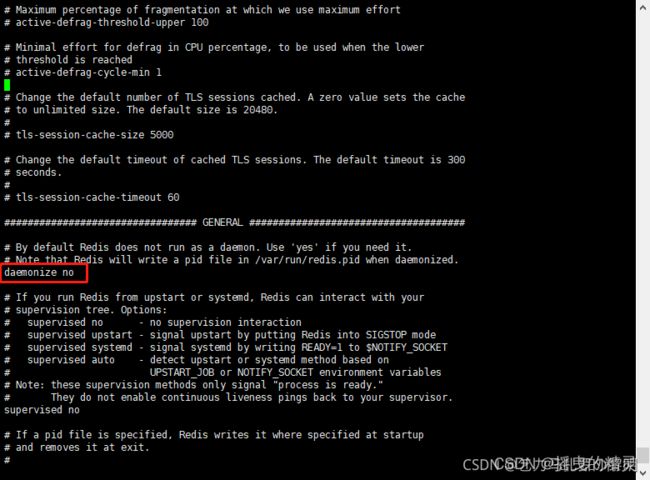
将bind 127.0.0.1须改成 bind 0.0.0.0,否则只能在本机访问

将protected-mode yes改为protected-mode no
6.添加密码
取消requirepass yourpassword注释或直接添加密码,修改yourpassword为自已要设置的密码(假如我的密码是123456):
requirepass 123456

启动与关闭redis服务
在redis编译后,我们进入 文件目录中,看得到有src目录,进入,然后有标注绿色的命令
redis-server 就是我们运行redis的命令,redis-cli 命令行客户端。
1)启动
第一种: :在解压出来的目录下执行命令,运行带有配置文件的 命令,该命令是执行刚才上一步配置的命令
./src/redis-server /usr/local/redisfile/redis-5.0.2/redis.conf
第二种运行:在解压出来的目录下执行命令,如果没有修改任何配置,则可有直接启动(运行默认执行的是默认的配置文件)
./src/redis-server
/usr/local/redisfile/redis-5.0.2/redis-cli
3)关闭
在启动界面直接Ctrl+c 退出启动界面,redis就会自动关闭,
如果要敲其他命令,另开一个窗口
在客户端中停止redis
127.0.0.1:6379> SHUTDOWN
not connected>
或者
ps -aux | grep redis
kill -9 xxxx
redis命令启动方式
1.新建一个系统服务文件:
[Unit]
Description=redis-server
After=network.target
[Service]
Type=forking
ExecStart=/opt/software/redis-6.2.6/src/redis-server /etc/redis.conf
PrivateTmp=true
[Install]
WantedBy=multi-user.target
2.重载系统服务
systemctl daemon-reload
现在就可以开启,关闭,查看状态了
# 启动
systemctl start redis
# 停止
systemctl stop redis
# 重启
systemctl restart redis
# 查看状态
systemctl status redis
redis卸载
1)关闭redis服务后,删除make的时候生成的几个redisXXX的文件
删除/usr/local/bin这个目录下所有以redis开头的文件
rm -f /usr/local/bin/redis
(2)顺便也删除掉解压后的文件目录和所以文件
rm -rf redisfile


